كيفية هدية الموسيقى على اي تيونز؟ أفضل هدية لعشاق الموسيقى
هل تبحث عن هدية بسيطة لمحبي الموسيقى في حياتك؟ على الرغم من أنك قد فكرت في عدد من الخيارات ، إلا أن لديك القدرة على شراء الموسيقى لشخص آخر كهدية من متجر iTunes الخاص بك. iTunes هو سوق Apple لجميع أنواع الوسائط والبرامج والترفيه. يمكنك استخدامه لشراء التطبيقات والكتب والموسيقى والأفلام والمزيد.
إذا لم تكن معتادًا على iTunes Store ، فقد يكون لديك بعض الأسئلة حول كيفية استخدامه وماذا تشتريه. الإجراء الذي يجب اتباعه من أجل هدية الموسيقى على iTunes هو فقط بسيط وسهل. على الرغم من وجود إصدارات مختلفة من تطبيق iTunes الذي تم إصداره ، إلا أن الخطوات الرئيسية ستظل كما هي. لذا ، دعنا نستكشفها.
دليل المحتويات الجزء 1. كيف تقدم مسارك المفضل كهدية لأصدقائك باستخدام iTunes؟الجزء 2. كيفية إهداء الموسيقى التي تمتلكها للآخرين؟الجزء 3. أفضل طريقة لمشاركة موسيقى Apple و iTunes مع الآخرينالجزء 4. استنتاج
الجزء 1. كيف تقدم مسارك المفضل كهدية لأصدقائك باستخدام iTunes؟
يوضح هذا الجزء كيفية تحديد مسار أغنية أو ألبوم أو وسائط أخرى من متجر iTunes ومنحها كهدية.
على أجهزة الكمبيوتر التي تعمل بنظام Windows
يتوفر iTunes Store على معظم أجهزة Apple ، وكان متاحًا في البداية على أجهزة كمبيوتر Mac وتم توسيعه لاحقًا إلى مايكروسوفت ويندوز في أكتوبر 2003. عندما تعرف ما يحبه أصدقاؤك ، فإن إهداء أغنية هي طريقة مؤكدة لإرضائهم. إليك كيفية إهداء الموسيقى على iTunes على Windows.
- ابدأ بتشغيل تطبيق iTunes وقم بتسجيل الدخول باستخدام حسابك. يمكنك القيام بذلك بمجرد تقديم معرف Apple وكلمة المرور.
- عند تشغيل التطبيق ، انتقل بسرعة إلى قسم الموسيقى وحدد خيار المتجر. بعد ثوانٍ قليلة ، سيتم عرض المسارات والألبومات المحفوظة على حسابك.
- من قائمتك ، حدد أغنية أو ألبومًا تريد تقديمه كهدية. كما ترى ، بجوار سعر الأغنية يوجد سهم لأسفل. حدد هذا الرمز بعد ذلك.
- بعد تحديد الرمز المتجه لأسفل ، اختر خيار "إهداء هذه الأغنية" أو "إهداء هذا الألبوم".
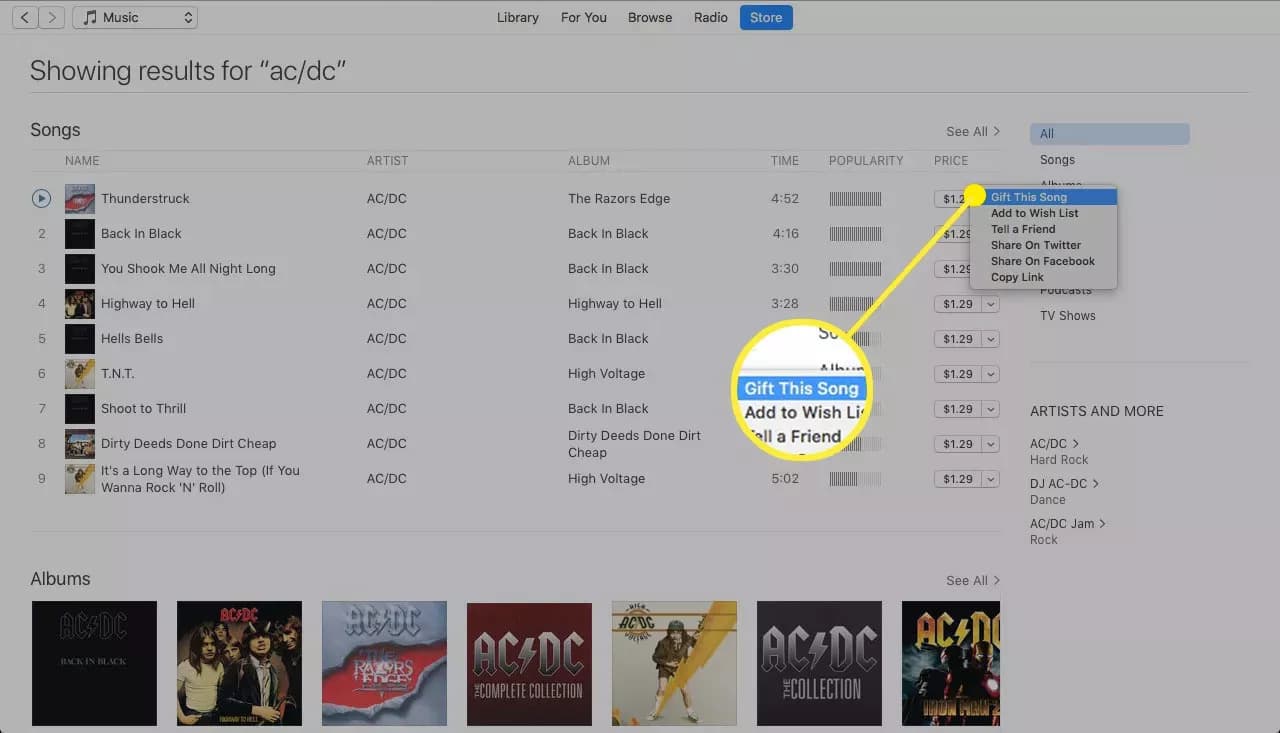
- بمجرد النقر فوق الخيار ، ستظهر نافذة جديدة تطلب البريد الإلكتروني للمستلم. يمكنك أيضًا وضع رسالة قصيرة له ، لا تتجاوز 200 كلمة ، وتحديد الوقت المحدد لإهداء الموسيقى.
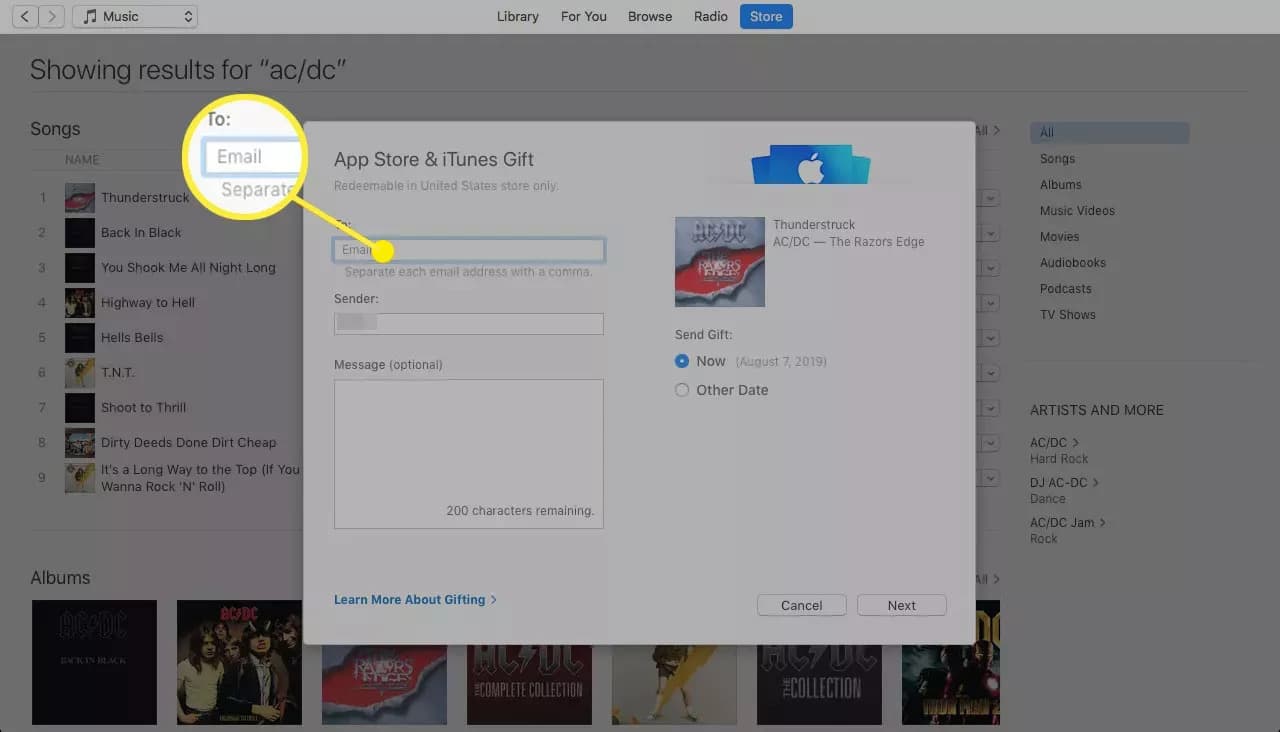
- بعد ذلك ، يجب تحديد الموضوع. بعد الاختيار ، انقر فوق الزر "التالي" واضغط على الزر "شراء" إذا كنت قد قررت بالفعل الدفع مقابل ذلك.

على ماك
كيفية إهداء الموسيقى على iTunes من جهاز Mac الخاص بك؟ بادئ ذي بدء ماك كاتالينا (10.15) ، استبدلت Apple iTunes على جهاز Mac بثلاثة تطبيقات: Music و Podcasts و Apple TV. يحتوي تطبيق الموسيقى على iTunes Store ، لذا لا يزال بإمكانك تقديم الأغاني كهدية.
يمكنك العثور على أغنية تريد تقديمها كهدية ، والنقر فوق سهم خيارات المشاركة بجوار سعر العنصر. حدد إهداء هذا [كتاب ، أغنية ، ألبوم]. ثم أدخل عنوان البريد الإلكتروني للمستلم واختياريًا رسالة لهذه المناسبة. اختر الوقت الذي تريد إرسال الهدية فيه وانقر فوق "التالي". يمكنك إرسالها على الفور أو النقر فوق اليوم لجدولة موعد. حدد سمة للبريد الإلكتروني وانقر فوق "التالي". أخيرًا ، قم بمراجعة طلبك وانقر فوق شراء هدية.
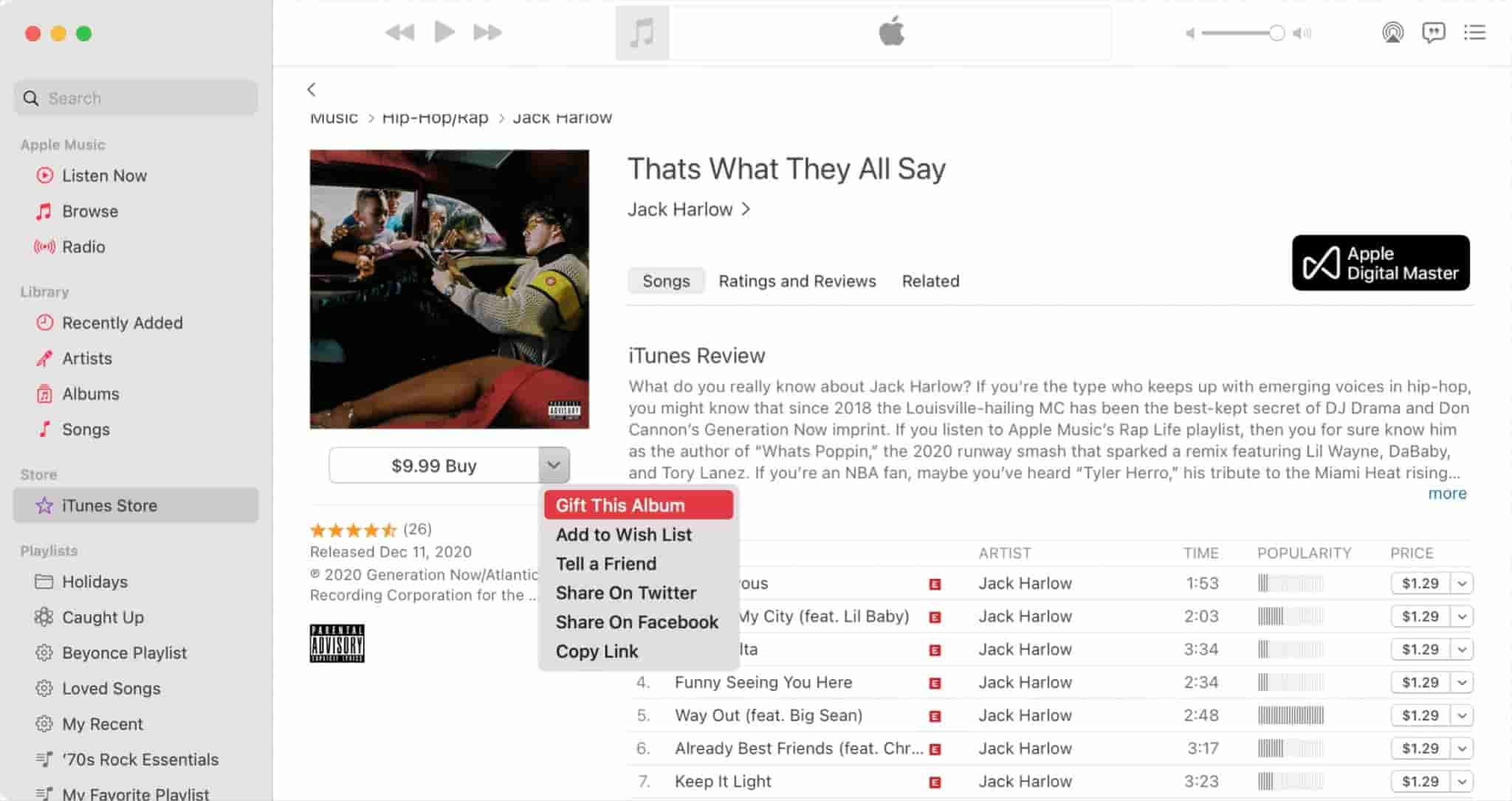
على اي فون
الخطوات التي تمت مشاركتها أعلاه حول كيفية إهداء الموسيقى على iTunes باستخدام جهاز الكمبيوتر الخاص بك هي نفسها تمامًا مع كيفية القيام بذلك على جهاز iPhone الخاص بك. كل ما تحتاجه هو تشغيل تطبيق iTunes الخاص بك ، والتوجه إلى متجر iTunes واختيار الألبوم أو الأغنية التي تريد تقديمها كهدية مع أصدقائك. أخيرًا ، انقر على زر هدية وقدم البريد الإلكتروني لصديقك وادفع ثمن الموسيقى لمتابعة العملية.
الجزء 2. كيفية إهداء الموسيقى التي تمتلكها للآخرين؟
لنتحدث الآن عن كيفية إرسال أغاني وألبومات iTunes كهدية دون الحاجة إلى شرائها. في قائمتك المنسقة ، هناك بالتأكيد بعض المسارات وقوائم التشغيل التي ترغب في مشاركتها مع أصدقائك. ومع ذلك ، لم يعد يُسمح بالمشاركة المباشرة لقوائم التشغيل في iTunes. من قبل ، يمكنك فقط النقر فوق الزر "مشاركة قائمة التشغيل" و "هدية" ، ولكن تم إيقافه الآن. فقط في حالة استمرار هذه الميزة ، يمكن لجميع المستخدمين الاستمتاع بأسرع طريقة لإهداء الموسيقى للآخرين. الطريقة الوحيدة هذه المرة لمشاركة قوائم التشغيل هي نقلها بشكل فردي.
حتى إذا كانت عملية إهداء الموسيقى مباشرة على iTunes على قوائم التشغيل مستحيلة الآن ، فلا يزال هناك بديل رائع لكيفية ذلك من خلال نسخ الأغاني وإرسالها بمساعدة البريد الإلكتروني أو محرك أقراص فلاش USB. راجع الخطوات التفصيلية أدناه حول كيفية مشاركة الموسيقى على iTunes باستخدام الطريقة الأخرى المذكورة.
- ابدأ بالتحقق مما إذا كانت الأغاني الموجودة في قائمة التشغيل المحددة محفوظة في مكتبة iTunes الخاصة بك.
- افتح تطبيق iTunes وانتقل إلى قائمة الموسيقى الخاصة بك لتحديد قائمة التشغيل المحددة. بعد العثور على قائمة التشغيل ، انقر بزر الماوس الأيمن عليها ثم انقر فوق الزر Reveal Finder. يمكنك أيضًا اختيار إظهار في مستكشف Windows. من خلال القيام بذلك ، ستعرف الموقع الدقيق حيث يتم حفظ الملفات على جهاز الكمبيوتر الخاص بك.
- بمساعدة محرك أقراص فلاش USB ، قم بنقل نسخة الأغاني وإهدائها لعائلتك. يمكنك أيضًا استخدام بريدك الإلكتروني لإرفاق ملفات الأغاني وإرسالها للآخرين.
الجزء 3. أفضل طريقة لمشاركة موسيقى Apple و iTunes مع الآخرين
تم ترميز iTunes Music الذي تم شراؤه بعد عام 2009 بتنسيق M4A مع ترميز AAC ، والذي يُعرف بأنه محمي بواسطة DRM ولا يمكن نقله إلى أجهزة أخرى بسبب هذه الحماية المشفرة على الملفات. جميع الطرق التي تمت مناقشتها أعلاه فعالة ولكنها لا تعمل إلا على الملفات غير المحمية. لذلك ، إذا كنت ترغب في إرسال الموسيقى كهدية على iTunes وكانت العناصر التي تريد مشاركتها محمية بموجب إدارة الحقوق الرقمية ، فلا توجد طريقة يمكنك من خلالها متابعة العملية دون إزالة ذلك في البداية.
لمشاركة الموسيقى على iTunes ، وخاصة الملفات المحمية ، يمكنك استخدام محول الموسيقى من AMusicSoft إلى Apple Music. لا ينطبق هذا فقط على موسيقى iTunes ولكن يمكن استخدامه أيضًا على جميع عناصر Apple Music. بمساعدة هذه الأداة ، ستتمكن من إزالة DRM و تحويل Apple Music إلى تنسيق ملف MP3 المسموح بتنزيلها كملفات محلية على جهازك. بعد تنزيلها ، يمكنك حفظ نسخة على محرك أقراص USB المحمول أو استخدام حساب بريدك الإلكتروني لمشاركة مرفقات الأغنية. بمجرد حفظ كل أغنية مفضلة لك ، سيكون من الممكن الآن تشغيل أي موسيقى بدون مشكلة عبر محرك الأقراص المحمول ، لذلك إذا كنت تريد ذلك استعادة مكتبة Apple Musicسوف يساعدك برنامج AMusicSoft كثيرًا.
بالإضافة إلى إزالة DRM وتحويل الأغاني وتنزيلها إلى MP3 وFLAC وWAV وAAC وAC3 وM4A، يتمتع AMusicSoft Apple Music Converter أيضًا بسرعة عمل موثوقة أسرع بمقدار 16 مرة. يمكنه إنهاء كل عملية في بضع دقائق فقط ويمكنه ضمان أن جودة الصوت الناتجة هي نفسها تمامًا مثل الأصلية. يمكنه أيضًا الاحتفاظ بالتفاصيل المهمة المتعلقة بالملفات مثل علامات التعريف ومعلومات البيانات الوصفية. راجع الإجراء أدناه حول كيفية استخدام AMsuicSoft Apple Music Converter.
- ابدأ بفتح المتصفح للبحث عن موقع AMusicSoft. من الصفحة، انقر فوق الزر "تنزيل" بجوار Apple Music Converter وانتظر حتى اكتمال التنزيل قبل متابعة عملية التثبيت.
- قم بتشغيل AMusicSoft بعد التثبيت وانقر على مربع الاختيار قبل كل عنوان أغنية يتم اختياره.

- حدد أي تنسيق صوتي لاستخدامه واختر مجلد الإخراج أيضًا.

- انقر فوق الزر "تحويل" لبدء التحويل.

- أخيرًا ، احفظ الملفات الناتجة عن طريق الحصول عليها من القائمة المحولة.
الجزء 4. استنتاج
من أجل تقديم الموسيقى كهدية على iTunes ، ليس لديك سوى بضع خطوات بسيطة لتعرفها وتتبعها. في غضون دقائق قليلة ، يمكنك بالفعل نقل نسخة جيدة إلى أصدقائك أو عائلتك. ما عليك سوى إلقاء نظرة على الدليل المفصل الذي تمت مشاركته أعلاه واختيار العناصر التي ترغب في مشاركتها مع الأشخاص. علاوة على ذلك ، يمكنك أيضًا التفكير في استخدام ملفات محول الموسيقى من AMusicSoft إلى Apple Music لأن هذا هو أفضل بديل للتنزيل والحصول على نسخ من iTunes Music وكذلك Apple Music.
الناس اقرأ أيضا
- iTunes غير متزامن مع iPhone؟ حلول سهلة لإصلاحها!
- كيفية تشغيل الموسيقى أثناء البث على PS4: دليل المستخدم
- تعلم كيفية الحصول على أغاني Soundcloud على Apple Music
- كيفية إضافة البرامج التلفزيونية إلى iTunes (الدليل السريع 2024)
- أفضل طريقة لإصلاح: Apple Music على Roku لا يعمل
- ستجد حلا: لماذا تلعب Apple Music Shuffle نفس الأغاني؟
- كيفية إضافة Apple Music إلى WMP (Windows Media Player)
- كيفية تشغيل Apple Music على Peloton: أدلة وإجراءات
روبرت فابري هو مدون متحمس، ومهتم بالتكنولوجيا، وربما يمكنه أن يلوثك من خلال مشاركة بعض النصائح. كما أنه شغوف بالموسيقى وكتب لموقع AMusicSoft حول هذه الموضوعات.